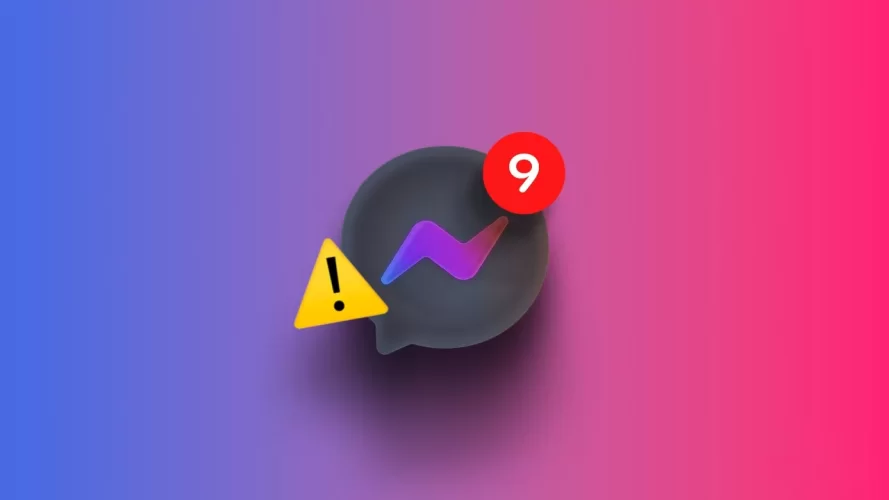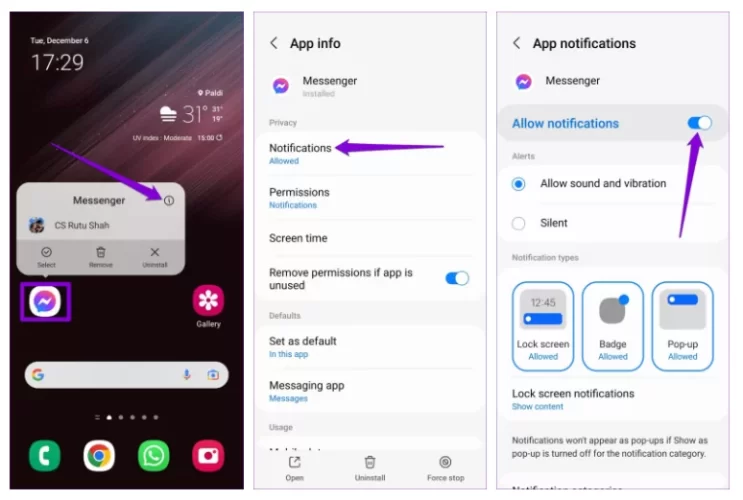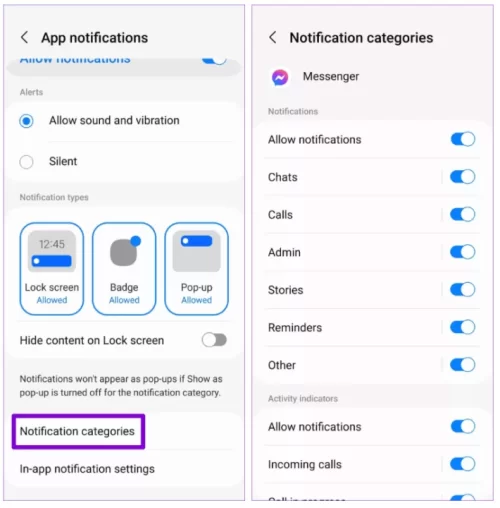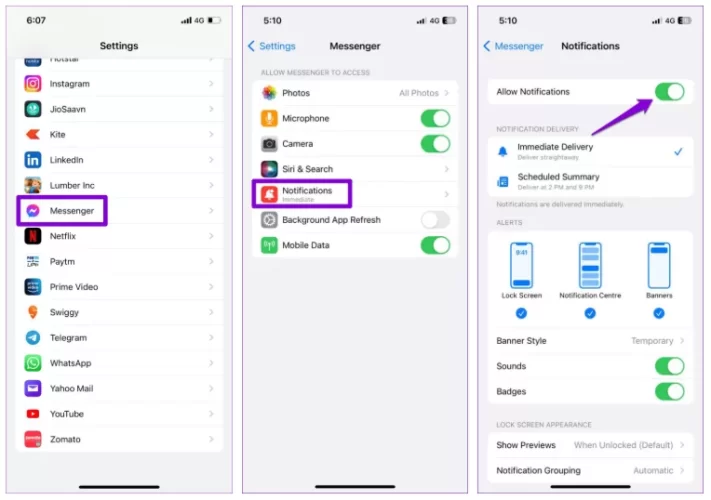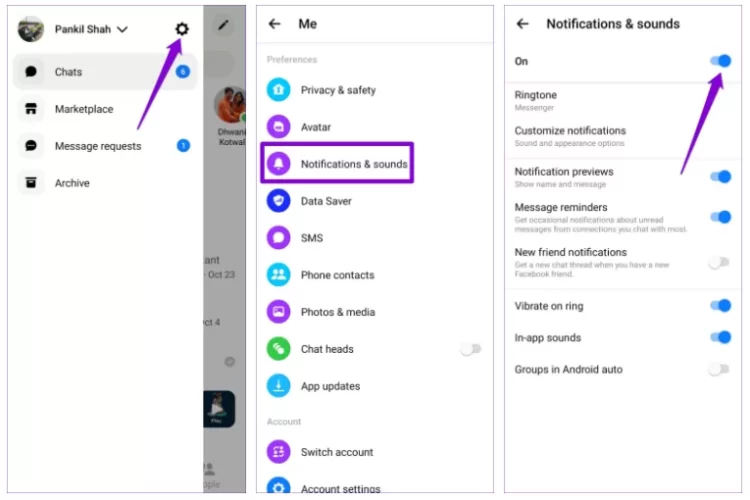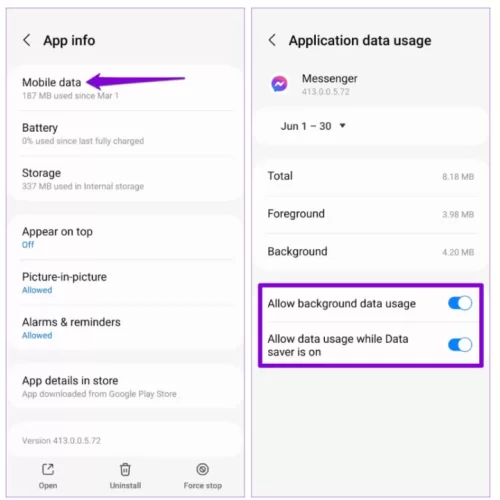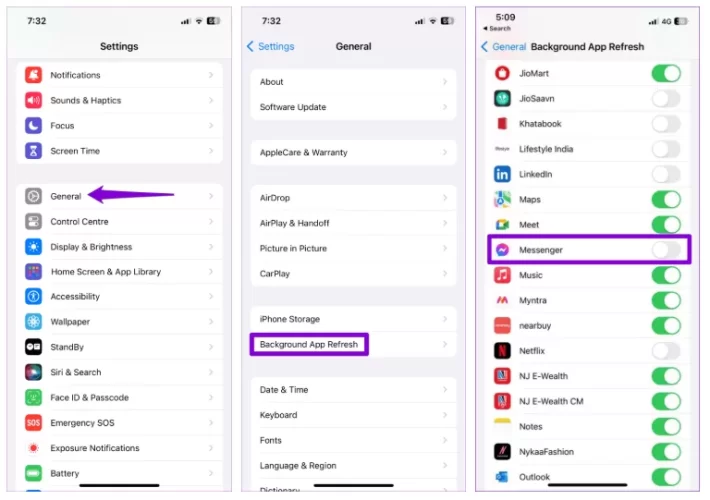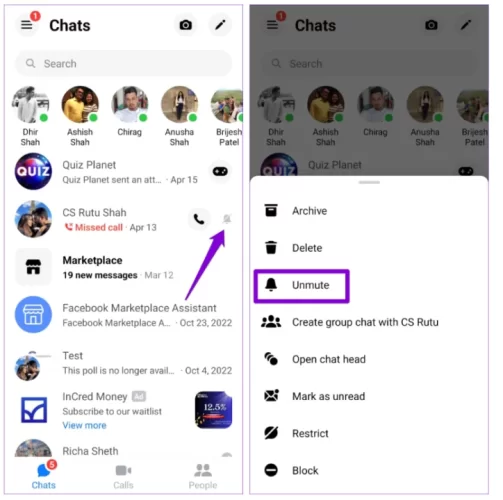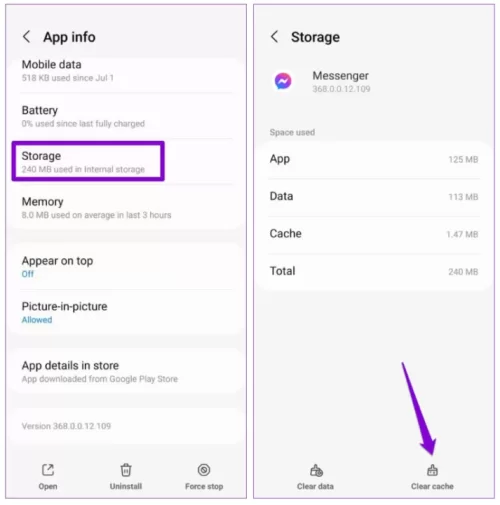Temel Düzeltmeleri Deneyin
- Pil tasarrufu modunu kapatın: Telefonunuzda pil tasarrufu modunu etkinleştirdiğinizde, güç tüketimini azaltmak için belirli arka plan etkinlikleri sınırlandırılır. Bu durum, Messenger bildirimlerinin çalışmamasına neden olabilir. Bu tür sorunları önlemek için telefonunuzda pil tasarrufu modunu devre dışı bırakın.
- Rahatsız Etmeyin modunu devre dışı bırakın: Android veya iPhone'unuzda Rahatsız Etmeyin modunu etkinleştirdiyseniz , Messenger dahil hiçbir uygulamadan bildirim almazsınız. Bu nedenle, Rahatsız Etmeyin modunun kapalı olduğundan emin olmanız en iyisidir.
- Messenger uygulamasını güncelleyin veya yeniden yükleyin: Bildirim sorunu uygulama içindeki bir hatadan kaynaklanıyorsa, Messenger uygulamasını
veyaZiyaretçiler Göremez, Görmek için Giriş yap veya üye ol.güncellemek işe yarayabilir. Uygulamayı güncelledikten sonra sorun devam ederse, Messenger uygulamasını kaldırıp tekrar yükleyin.Ziyaretçiler Göremez, Görmek için Giriş yap veya üye ol.
1. Düzeltme : Telefon Bildirim Ayarlarını Kontrol Edin
Android veya iPhone'unuzdaki bildirim ayarlarını kontrol edip Messenger'ın bildirimleri görüntülemesine izin verildiğinden emin olmanız iyi bir fikirdir. İşte nasıl yapabileceğiniz.Android
Adım 1: Messenger uygulama simgesine basılı tutun ve açılan menüden bilgi simgesine dokunun.Adım 2: Uygulama bilgileri sayfasında Bildirimler'e dokunun. Bildirimlere izin ver'in yanındaki geçiş düğmesini etkinleştirin.
Adım 3: Bildirim kategorilerine dokunun ve tüm uyarıların etkin olduğundan emin olun.
iPhone
Adım 1: Ayarlar'ı açın ve aşağı kaydırarak Messenger'a dokunun.Adım 2: Bildirimler'i seçin ve Bildirimlere İzin Ver'in yanındaki düğmeyi açın. Ayrıca, Kilit Ekranı , Bildirim Merkezi ve Başlıklar onay kutularını işaretleyin.
2. Düzeltme : Uygulama İçi Bildirim Ayarlarını Kontrol Edin
Çoğu uygulama gibi Messenger da uygulama içi ayarlar menüsünden bildirimleri etkinleştirmenize veya devre dışı bırakmanıza olanak tanır. Bu ayarları gözden geçirmeli ve doğru şekilde yapılandırıldığından emin olmalısınız.Adım 1: Messenger uygulamasını açın, sol üst köşedeki menü simgesine (üç yatay çizgi) ve ardından dişli simgesine dokunun.
Adım 2: Bildirimler ve sesler'e dokunun ve aşağıdaki menüden bildirimleri etkinleştirin.
3. Düzeltme : Messenger'ın Arka Planda Çalışmasına İzin Verin
Messenger'ın bildirimleri görüntülememesinin bir diğer nedeni de, arka planda çalışmasını kısıtlamış olmanızdır. İşte bunu nasıl değiştireceğiniz.Android
Adım 1: Messenger uygulama simgesine uzun basın ve açılan menüden bilgi simgesine dokunun.Adım 2: Mobil veriye dokunun ve Arka planda veri kullanımına izin ver ve Veri tasarrufu açıkken veri kullanımına izin ver seçeneklerinin yanındaki geçişleri etkinleştirin.
iPhone
Adım 1: iPhone'unuzda Ayarlar uygulamasını açın ve Genel'e gidin.Adım 2: Aşağı kaydırarak Arka Plan Uygulama Yenileme'ye dokunun ve aşağıdaki menüde Messenger'ın yanındaki geçiş düğmesini etkinleştirin.
4. Düzeltme : Kişilerin Sesini Açma
Messenger belirli bir kişi veya grup için bildirim göstermiyor mu? Kişiyi veya grubu yanlışlıkla sessize alıp almadığınızı kontrol etmenizde fayda var.Adım 1: Telefonunuzda Messenger uygulamasını açın ve yanında çarpı işareti bulunan zil simgesi olan konuşmaları arayın.
Adım 2: Konuşmaya uzun basın ve açılan menüden Sessize Al’ı seçin.
Messenger'daki tüm önemli kişileri ve grupları sessize almak için yukarıdaki adımları tekrarlayın.
5. Düzeltme : Messenger Uygulaması Önbelleğini Temizle (Android)
Aşırı yüklü veya bozuk önbellek verileri de Android cihazınızda Messenger'ın çalışmamasına neden olabilir. Bu durumda, Messenger uygulama önbelleğini temizlemek sorununuzu çözebilir.Adım 1: Messenger uygulama simgesine uzun basın ve açılan menüden bilgi simgesine dokunun.
Adım 2: Depolama'ya gidin ve alt taraftaki Önbelleği temizle seçeneğine dokunun.